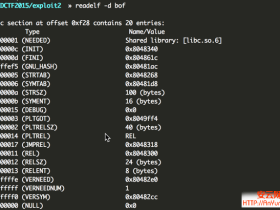- A+
http://drops.wooyun.org/tips/7685
本文节选自《揭秘家用路由器0day漏洞挖掘技术》一书,电子工业出版社,2015年8月上市
在前面的章节中,我们已经学习了如何从路由器固件中提取根文件系统,以及如何进行漏洞的分析和挖掘。从本章开始,我们会学习路由器硬件方面的一些基本知识。 通常我们都是通过路由器厂商获取可用的固件,但并不是每一个路由器厂商都提供了固件下载,或者部分型号的产品没有提供固件下载,这时我们就需要使用本章的技术,通过路由器硬件提供的接口将计算机与路由器主板连接,从当前的路由器中提取需要的数据。
16.1 硬件基础知识
本节我们来了解一下与路由器硬件相关的基础知识。
16.1.1 路由器FLASH
FLASH也叫闪存,是路由器中常用的一种内存类型。它是可读写的存储器,在系统重新启动或关机之后仍能保存数据。FLASH中存放着当前正在使用的路由器操作系统等信息。 路由器的FLASH就像计算机的硬盘。我们的硬盘通常会被格式化成多个分区。同样的原理,FLASH也被格式化为多个分区。通常情况下,FLASH分成4个区块,其作用大致如下。
- bootloader:主要功能是对硬件环境进行初始化、更新固件及认识操作系统的文件格式并将内核加载到内存中去执行。“CFE”是“Common Firmware Environment”(统一固件环境)的缩写,它是Broadcom公司专门针对自己生产的MIPS架构的处理器开发的一款Bootloader软件,Linksys WRT54G v2路由器使用的就是CFE。
- Kernel:操作系统的内核。
- Root Filesystem:操作系统的根文件系统,如squashfs、rootfs等。
- NVRAM:作用是保存路由器中的配置文件。路由器在启动之后会从NVRAM中读取配置文件,对路由器进行设置。用户修改路由器设置后,系统会将修改后的参数写回NVRAM中。
路由器的FLASH中存储的数据对于我们进行路由器安全研究具有十分重要的意义。我们可以读取NVRAM中的配置信息,以了解当前路由器中的敏感信息,还可以从FLASH中提取固件,然后运用前面学过的知识进行漏洞分析和挖掘。接下来,我们就给出从硬件中提取这些数据的一些思路。
16.1.2 硬件提取数据的思路
通过接触硬件进行数据提取的方法可谓多种多样,通常情况下可以考虑以下3种方案。
- 通过路由器主板上的JTAG接口提取FLASH、NVRAM等。这种方法的优点是只需要一根JTAG线,不需要太多的辅助设备,缺点是需要路由器CPU支持JTAG,主板上要有JTAG接口。
- 从主板上取下的FLASH芯片中提取。这种方法可以在路由器不支持JTAG方式时使用,但缺点也很明显——从主板上取出芯片可能会对路由器造成物理损伤。
- 使用测试夹从FLASH芯片中提取。使用测试夹的优点是不需要从路由器上取下芯片,只需要用测试夹夹住芯片引脚即可,缺点是对不同引脚数的FLASH芯片需要使用对应的测试夹。
16.2 路由器串口
路由器的串口对于开发人员来说是很有用的,通常可以用串口实现以下功能。
- 访问路由器的CFE。
- 观察boot和调试信息。
- 通过一个Shell与系统进行交互异步串行通信。
因此,这些功能对于我们进行路由器安全研究也具有相当大的益处。 在路由器中,我们要寻找的串口不是指通常所见的RS232,而是指UART(通用异步收发器),它是路由器设备中比较常见的一种接口。虽然RS-232和UART在协议方面是兼容的,但在电压上却不兼容。UART通常在3.3伏特进行操作,但也可运行在其他标准电压(如5伏特、1.8伏特等)下。在后文中,凡是关于路由器串口的描述,在没有特殊说明的情况下,都是指UART。 如下图所示是Linksys WRT54G v2.2路由器主板上的串行接口。 
16.2.1 探测串口
下面我们使用基本的观察法和万用表从复杂的路由器主板中找出UART,并确定UART的每一个引脚的用途。由于UART的非标准化,这里演示的方法并非“放之四海而皆准”。本节以Linksys WRT54G v2路由器为例,其主板上一共有2个串口,接下来就演示一些基本的判定路由器串口的方法。 首先,我们通过肉眼观察路由器主板上的引脚。一般来说,UART至少包含以下4个引脚。
- Vcc(VCC):电源电压。该引脚电压较稳定。
- Ground(GND):接地。该引脚电压通常为0。
- Transmit(TXD):数据发送引脚。
- Receive(RXD):数据接收引脚。
也就是说,我们首先要注意在路由器主板上那些单行具有4~6个引脚的位置。但这种方法不一定在任何时候都有效,因为这些引脚的位置是由各个厂商设计的,没有统一的标准。WRT54G路由器主板上的UART的位置如下图所示。 
通过观察发现,“JP1”字样的方框内是最符合URAT标志的WRT54G路由器主板的串口位置,在主板上已经标明了引脚的编号,以此来定位每一个引脚。 找到路由器串口以后,我们需要区分这些引脚的功能。这里给出以下两种方法,通过这两种方法的配合,可以快速识别每一个引脚的作用。
1.目测法
主板在印刷时都会遵循一些规律,这些规律可以帮助我们识别串口的引脚。
(1)VCC引脚的特点
VCC引脚通常被做成方形,如WRT54G路由器主板上的1号引脚。从路由器主板上可以看到较宽的走线,那么该引脚极有可能也是VCC引脚,如WRT54G路由器主板上的2号引脚。
(2)GND引脚的特点
GND引脚通常存在多条走线连接到周围的地线(GND)。如下图所示,将WRT54G路由器主板放大后,可以看到9号和10号引脚都有2条走线连接周围的地线。 
如果说在WRT54G路由器的主板上看起来还不是那么明显,那么WRT120N路由器主板上的9号引脚就显得尤为突出了,一共有8条较细的走线连接周围的地线,如下图所示。
通过目测法可以初步判断WRT54G路由器主板上的1号和2号引脚为VCC引脚,9号和10号引脚为GND引脚,但是仍然存在6个引脚。在这6个引脚中,我们需要区分TXD引脚和RXD引脚。在剩余的6个引脚中,可以看到3号、4号、5号、6号这4个引脚分别有4条较细的走线连接,那么可以初步判断TXD和RXD在这4个引脚当中。但遗憾的是,如果想知道哪个引脚是TXD引脚,哪个引脚是RXD引脚,使用目测法无法得出确切的答案。通过目测法仅仅是初步判断,不能完全肯定,因此,我们需要通过下面的方法进行进一步的确定。
2.万用表测试法
(1)测试GND引脚
将万用表调到电阻测量的最小档。这里最小为200欧姆,因此选择电阻200欧姆档位。然后,我们需要确定万用表的两只表笔应该放在哪些位置。通常金属屏蔽是一个方便测试的接地点,因此,将一只表笔放在金属屏蔽罩上,用另一只表笔分别接触10个引脚,测试金属屏蔽罩与串口的10个引脚,电阻为0的引脚即为GND引脚。 在WRT54G路由器的主板上有一块金属屏蔽外壳,将黑色探针(万用表的负极探针)置于其上,然后使用另一根探针分别接触10个需要测试的引脚,如下图所示。 
测试10个引脚之后发现,只有9号和10号引脚的电阻非常接近0,万用表显示电阻为00.2欧姆,如下图所示。 
在这里,万用表电阻不为0的原因是万用表自身的电阻就是40欧姆(00.2×200)。可以尝试将两只表笔短接来测试万用表自身的电阻,如下图所示。因此,这里测得WRT54G路由器主板串口的9号和10号引脚的电阻其实是0,也就是说,9号和10号引脚均为GND引脚。
(2)测试VCC
虽然VCC引脚对于我们使用路由器的串口是无关紧要的,但是确定VCC引脚可以排除它作为RXD引脚和TXD引脚的可能性,因此也是有必要的。在目测中,我们怀疑1号和2号引脚是VCC引脚,那么接下来我们就用万用表来验证这一猜测。 将万用表量程放在直流电压20伏特档位上,给路由器上电(将路由器电源接通),从路由器启动到系统完全启动这段时间内观察到电压值基本稳定在3.30伏特,因此,1号和2号引脚为VCC引脚的猜想得到了验证,如下图所示。 
(3)测试TXD引脚
当串行端口处于激活状态并发送数据(否则无法测试出发送引脚)时,发送引脚是相当容易识别的。主板上的发送引脚被拉高到与VCC引脚相同的电压,通常是3.3伏特。在有数据发送时,电压将下降到0。当读取的是一个不断变化的直流电压时,数字万用表将显示最终的平均采样电压。因此,如果万用表显示引脚电压下降,表示该引脚有数据发送,由此可以判断该引脚是TXD引脚。 在路由器中,引导程序、内核、系统的所有启动信息都将被打印到串口,因此,我们测试TXD引脚的最佳时机就在系统启动阶段。我们在路由器系统启动期间监控3号、4号、5号和6号这4个引脚,应该能够很容易地识别哪些是发送引脚。 测试3号和4号引脚,发现其电压在一段时间内保持在3.30伏特,如下图所示。 
接着,电压便恢复到3.29伏特。 继续测试,发现5号和6号引脚的特征与TXD引脚的特征不符,因此判断3号和4号引脚为TXD引脚。 虽然这是识别发送引脚的一种有效方法,但值得注意的是,如果串行端口只发送少量数据,通过电压波动判断可能就不是那么准确了,这时我们需要使用示波器或逻辑分析仪捕获发送引脚的数据活动。
(4)测试RXD引脚
准确地识别接收引脚是最困难的,因为它没有十分有效的特征定义。通常我们通过测试找出TXD引脚,另一个引脚就是RXD引脚了。例如,在WRT54G路由器的主板上,5号和6号引脚就是RXD引脚。 经过上面的测试,我们基本上完成了对WRT54G路由器主板的引脚测试,2个串口(ttys0和ttys1)都已经找出来了。需要注意的是,并不是所有的路由器主板都有2个串口。 在WRT54G v2路由器的主板上有2个URAT接口,测试结果如表16-1所示。
表16-1
| 引脚 | 定义 | 引脚 | 定义 |
|---|---|---|---|
| 1 | VCC(3.3V) 2.0 | 6 | RXD(ttyS0) |
| 2 | VCC(3.3V) 2.0 | 6 | RXD(ttyS0) |
| 3 | TXD(ttyS1) | 8 | NC |
| 4 | TXD(ttyS0) | 9 | GND |
| 5 | RXD(ttyS1) | 10 | GND |
16.2.2 连接串口
在识别了串口的各个引脚之后,我们就可以通过一条USB转UART适配器的TTL-232R-3V3线连接进行连接了。将UART适配器的USB接口端插入计算机的USB接口,将UART适配器连接到路由器串行端口中,使用方式如下。
- 将适配器的GND连接到串口的GND。
- 将适配器的RXD连接到串口的TXD。
- 将适配器的TXD连接到串口的RXD。
接下来,我们开始进行硬件连接的准备工作。 首先,用排针或者将10个引脚的牛角座焊接到主板上,如下图所示。 
然后,按照上面给出的方法使用条线连接UART适配器和串口(使用靠近主板边缘的ttyS0串行接口),如下图所示。 
连接好UART适配器和路由器串口以后,将UART适配器连接到计算机。由于本例是虚拟机环境,所以需要确认已经将TTL-232R-3V3适配器添加到虚拟机中,如下图所示。 
硬件方面的操作到这里基本上已经完成了,接下来,我们需要检查串行端口的协议设置。串行端口有多种设置,但是在这里我们只需要完成波特率的设置即可。尝试错误是识别波特率最快和最简单的方法。因为串行端口通常用于显示调试信息(即它们发送ASCII数据),并且只有少数可能频率的波特率,所以我们可以循环逐一测试可能的波特率,直到输出可理解的数据(如ASCII码)时,就找到了当前串口的波特率。 在本书提供的下载链接中,baudrate.py有一个功能选项“-a”可以自动检测波特率,使用方法如下。
[email protected]:~/soft$ sudo python baudrate.py -a
Starting baudrate detection on /dev/ttyUSB0, turn on your serial device now.
Press Ctl+C to quit.
@@@@@Baudrate: 9600 @@@@@@@
---snip---
@@@@@Baudrate: 115200 @@@@@@@
Detected baudrate: 115200
Save minicom configuration as:
这里我们检测到WRT54G路由器主板的串口使用的波特率为115 200,但需要注意的是,在自动检测的过程中,要保证串口有数据输出,否则baudrate.py将无法准确检测波特率。
16.2.3 在Linux下读取路由器串口数据
在Linux环境下读取路由器串口数据有以下几种方法。
1.通过miniterm.py连接路由器串口
在知道路由器串口的波特率之后,我们可以直接运行本书下载链接中的miniterm.py。例如,知道波特率为115 200,运行如下命令。
[email protected]:~/soft$ sudo miniterm.py /dev/ttyUSB0 115200
--- Miniterm on /dev/ttyUSB0: 115200,8,N,1 ---
--- Quit: Ctrl+] | Menu: Ctrl+T | Help: Ctrl+T followed by Ctrl+H ---
此时,miniterm.py处于等待状态。启动路由器(接通电源),可以看到在Ubuntu终端已经打印了启动信息,具体如下。
CFE version 1.0.37 for BCM947XX (32bit,SP,LE)
Build Date: Fri Feb 27 15:20:59 CST 2004 ([email protected])
Copyright (C) 2000,2001,2002,2003 Broadcom Corporation.
Initializing Arena.
Initializing Devices.
et0: Broadcom BCM47xx 10/100 Mbps Ethernet Controller 3.50.21.0
CPU type 0x29007: 200MHz
Total memory: 0x2000000 bytes (32MB)
Total memory used by CFE: 0x80334DC0 - 0x8043A310 (1070416)
Initialized Data: 0x80334DC0 - 0x80336F40 (8576)
BSS Area: 0x80336F40 - 0x80338310 (5072)
Local Heap: 0x80338310 - 0x80438310 (1048576)
Stack Area: 0x80438310 - 0x8043A310 (8192)
Text (code) segment: 0x80300000 - 0x8030F220 (61984)
Boot area (physical): 0x0043B000 - 0x0047B000
---snip---
2.路由器CFE命令模式
在WRT54G路由器的启动阶段,按“Ctrl+C”组合键可以中止WRT54G路由器系统的启动过程,进入CFE命令行模式,示例如下。
CFE version 1.0.37 for BCM947XX (32bit,SP,LE)
Build Date: Fri Feb 27 15:20:59 CST 2004 ([email protected])
Copyright (C) 2000,2001,2002,2003 Broadcom Corporation.
Initializing Arena.
Initializing Devices.
---snip---
Boot version: v2.3
The boot is CFE
mac_init(): Find mac [00:0F:66:AE:B4:DC] in location 1
Nothing...
Device eth0: hwaddr 00-0F-66-AE-B4-DC, ipaddr 192.168.1.1, mask 255.255.255.0
gateway not set, nameserver not set
Reading :: Failed.: Error
CFE>
输入“help”可以查看当前支持的命令,具体如下。
CFE> help
Available commands:
et Broadcom Ethernet utility.
nvram NVRAM utility.
reboot Reboot.
flash Update a flash memory device
memtest Test memory.
f Fill contents of memory.
e Modify contents of memory.
d Dump memory.
u Disassemble instructions.
autoboot Automatic system bootstrap.
batch Load a batch file into memory and execute it
go Verify and boot OS image.
boot Load an executable file into memory and execute it
load Load an executable file into memory without executing it
save Save a region of memory to a remote file via TFTP
ping Ping a remote IP host.
arp Display or modify the ARP Table
ifconfig Configure the Ethernet interface
show devices Display information about the installed devices.
unsetenv Delete an environment variable.
printenv Display the environment variables
setenv Set an environment variable.
help Obtain help for CFE commands
For more information about a command, enter 'help command-name'
*** command status = 0
使用这些命令可以完成路由器CFE、FLASH、NVRAM的相关操作。这里我们以查看WRT54G路由器NVRAM配置信息中关于登录页面密码的内容为例,命令如下。
CFE> nvram get http_passwd
admin
*** command status = 0
从返回的结果可以知道,这台WRT54G路由器的Web管理功能的登录密码是“admin”。
3.路由器Linux系统模式
在WRT54G路由器的启动过程中,如果不使用“Ctrl+C”组合键,路由器就会正常启动,启动信息打印如下。
CFE version 1.0.37 for BCM947XX (32bit,SP,LE)
Build Date: Fri Feb 27 15:20:59 CST 2004 ([email protected])
Copyright (C) 2000,2001,2002,2003 Broadcom Corporation.
Initializing Arena.
Initializing Devices.
---snip---
gateway not set, nameserver not set
pppoe0 ifname=ppp0 ip=10.64.64.64 , netmask=255.255.255.255, gw=10.112.112.112
----------------------------------------------------------------------------
No interface specified. Quitting...
Hit enter to continue...
等待系统启动完成,提示按“Enter”键继续。按下“Enter”键,就可以进入Linux系统,提示如下。
BusyBox v0.60.0 (2005.07.12-09:08+0000) Built-in shell (msh)
Enter 'help' for a list of built-in commands.
#
此时,我们就可以使用命令管理路由器了。例如,查看运行在路由器上的Web服务器的动态库链接地址,命令如下。
# ps |grep httpd
63 0 S httpd
147 0 S grep httpd
# cat /proc/63/maps|grep libc.so.0
2aac0000-2aac7000 r-xp 00000000 1f:02 1530 /lib/ld-uClibc.so.0
2ab06000-2ab07000 rw-p 00006000 1f:02 1530 /lib/ld-uClibc.so.0
2ad53000-2ad88000 r-xp 00000000 1f:02 1560 /lib/libc.so.0
2adc7000-2adc9000 rw-p 00034000 1f:02 1560 /lib/libc.so.0
可以看到,libc.so.0的加载基址为0x2ad53000。
16.2.4 在Windows下读取路由器串口数据
在Windows环境下同样可以连接路由器的串行端口,接下来我们就来看看如何使用Putty连接路由器的串行端口。 连接好适配器与串口以后,首先通过Windows的设备管理器查找适配器端口COM3,然后配置Putty,设置“Connect type”为“Serial”,将“Serial line”修改为“COM3”,设置波特率为115 200。配置好以上基本信息以后,单击“Open”按钮进行连接,启动路由器,如下图所示。如果要进入CFE命令行模式,只要在启动过程中按“Ctrl+C”组合键即可。 
通过路由器的串行端口可以获得启动信息。在CFE模式下可以利用CFE执行命令、操作NVRAM等。在对FLASH进行操作可以通过CFE更新固件。通过串行端口还可以获得Shell管理系统。
- 我的微信
- 这是我的微信扫一扫
-

- 我的微信公众号
- 我的微信公众号扫一扫
-